このスクリプトでは、e-docs マニュアルの検索に必要な Google 検索の URL を出力します。
このスクリプトでは、e-docs マニュアルに必要なバナーを出力します。
このスクリプトでは、e-docs マニュアルの検索に必要な Google 検索のパラメータを出力します。
WebLogic Integration Administration Console の使用
注意 : プロセス コントロールまたは動的コントロールのコンフィグレーションを変更するには、Administrators グループ、IntegrationAdministrators グループ、または IntegrationOperators グループのメンバーとしてログインする必要があります。なお、IntegrationOperators では、プロセス セキュリティ ポリシーを変更できません。Worklist Console オンライン ヘルプの「ユーザ管理
システムのデフォルトのトラッキング レベルを設定する。
各プロセスのトラッキング レベルを設定または確認する。管理者が設定できるプロセスのレベルは以下のとおり。
プロセス コンフィグレーション。「
プロセス詳細の表示および変更 」を参照。
レポート データ ストリームを有効化または無効化する。レポート データ ストリームが有効な場合、リアル タイムに近いデータ ストリームが、指定されたレポート データベースに入力される。
パージ プロセスを有効または無効にし、実行時データベースからデータをパージするプロセスの標準の実行間隔を設定する。
プロセスが完了または終了してから、パージ プロセスによってパージされるまでの時間を設定する。
システムのデフォルトのレポート データ ポリシーを [On
] または [Off
] に設定する。
各プロセスのレポート データ ポリシーを設定または確認する。
プロセス コンフィグレーション。「
プロセス詳細の表示および変更 」を参照。
注意 : プロセスの認可ポリシーが定義されていない場合は、全員に権限が付与されます。
注意 : コールバックの認可ポリシーが定義されていない場合は、全員に権限が付与されます。
セキュリティ ポリシーの更新 」を参照してください。
プロセス詳細の表示および変更 」を参照してください。
プロセス バージョンの管理 」を参照してください。
注意 : バージョニングされていないプロセスも、有効化および無効化が可能です。「プロセス詳細の表示および変更 」を参照してください。バージョン管理の有無に関係なく、プロセスは、[有効
DynamicProperties.xml ファイルに格納されています。このファイルはドメイン ルートの wliconfig サブディレクトリにあります。DynamicProperties.xml ファイルに格納されている値は、プロセス コンフィグレーション モジュールの [動的コントロール プロパティの表示
表 2-2 では、タイプごとに関連タスクとトピックも示しています。
プロセス コンフィグレーション モジュールの要素
プロセス タイプのリストを表示する。表示名、パブリック URI、状態 (ステートフルまたはステートレス)、トラッキング レベル、レポート データ ポリシー、および SLA が表示される。
[プロセス タイプの詳細] ページにアクセスする。
プロセスのプロパティを表示する。識別情報 (サービス URI とアプリケーション名など)、コンフィグレーション可能なプロパティ (表示名、トラッキング レベル、レポート データ ポリシー、SLA)、動的クライアント コールバック プロパティ、実行ポリシーと認可ポリシー、変数、およびアクティブなバージョンが表示される。
プロセスの対話型または印刷可能なグラフにアクセスする。
以下のいずれかのページにアクセスして、設定を更新する。
プロセス プロパティの編集
プロセス バージョンの編集
新しいクライアント コールバック プロパティの追加
クライアント コールバック プロパティの編集
プロセス実行ポリシーの編集
プロセス認可ポリシーの編集
メソッド認可ポリシーの編集
コールバック認可ポリシーの編集
選択したプロセス タイプの表示名、SLA、SLA 警告しきい値、トラッキング レベル、およびレポート データ ポリシーを更新する。
選択したバージョンをアクティブにする日時を有効、無効、または設定する。
新しいクライアント コールバック プロパティの追加
クライアントへのコールバックを動的にコンフィグレーションする際に使用するセレクタ値およびプロパティを追加する。
クライアントへのコールバックを動的にコンフィグレーションする際に使用するプロパティを編集する。
プロセスを実行する ID ([実行名
])、および 1 つのプリンシパルが必要かどうかを指定する。
プロセス内のメソッド (クライアント要求) の最小の認可ロールを設定する。
選択したメソッドの追加の認可ロールを設定する。すべてのメソッドの最低限の認可ロールは、プロセス認可ポリシーによって設定される。
動的コントロールを表示する。コントロール名、タイプ、およびセレクタ値が表示される。
コントロールの [セレクタの追加] ページにアクセスし、新しいセレクタのプロパティを定義する。または、[編集] ページで既存のセレクタのプロパティを編集する。
新しいサービス ブローカ コントロール セレクタの追加
プロセス詳細の表示および変更 」を参照してください。
注意 :
プロセス タイプは、表示名を基準にアルファベット順に表示されます。
プロセスに割り当てられている表示名。[プロセス タイプの詳細
] ページにリンクしている。
注意 : 複数のバージョンのプロセスがデプロイされている場合、通常は、表示名にバージョン番号を付ける。ただし、これは必須ではない。
プロセス URI。複数のバージョンがデプロイされている場合は、バージョン グループ URI (つまり、バージョン番号は追加されない)。
プロセス タイプ ([ステートフル
] または [ステートレス
])。
トラッキング データのレポート データ ポリシー。
プロセスに設定されたサービス レベル アグリーメント。
動的コントロール セレクタの追加または変更 」を参照してください。
表 2-4 で説明しています。 プロセス バージョンの管理 」を参照してください。 動的クライアント コールバック セレクタの追加または変更 」を参照してください。 セキュリティ ポリシーの更新 」を参照してください。 表 2-4 に示します。
注意 : 反復的開発モードでサーバが実行されている場合 (iterativeDevFlag=true)、コンフィグレーション可能なプロパティへの更新は、アプリケーションのビルドなどによってプロセスを再デプロイするときにオーバーライドされます。
プロセス URI。複数のバージョンのプロセスがある場合は、バージョン番号が追加される。
プロセス タイプ ([ステートフル
] または [ステートレス
])。ステートフル プロセスおよびステートレス プロセスを作成する方法の詳細については、『WebLogic Workshop Help』の「Integraion アプリケーションを構築する」の「
ステートレスおよびステートフルのビジネス プロセスを構築する 」を参照。
バージョン管理されているプロセスの、バージョン グループの URI。
プロセスの対話型または印刷可能なビューへのリンク。「
対話型または印刷可能なプロセス タイプ グラフの表示 」を参照。
注意 : 複数のバージョンのプロセスがデプロイされている場合、通常は、表示名にバージョン番号を付ける。ただし、これは必須ではない。
プロセスに設定されたトラッキング レベル。以下のイベント タイプをトラッキングできる。
グローバルなイベント
開始プロセス、終了プロセス、サスペンド、再開などのイベント。
ノードの移行
実行ノードごとに生成されるイベント (開始ノード イベント、終了ノード イベントまたは中止ノード イベント)。
グローバルなイベント、ノードの移行、およびデータが追跡される。
グローバルなイベントおよびノードの移行が追跡される。
開始プロセス、終了プロセス、サスペンド、再開などのグローバルなイベントが追跡される。
トラッキング レベルが現在のシステム全体の設定に設定される (Full、Node、Minimum、または None)。「
プロセスのデフォルト データ ポリシーおよびトラッキング レベルのコンフィグレーション 」を参照。
トラッキング データのレポート データ ポリシー。
レポート データを有効にする。このプロセスで利用可能なトラッキング データは、オフライン データベースに送信される。
このレポート データ ポリシーをシステム デフォルトのレポート データ ポリシーに設定する。「
トラッキング データのレポートおよびパージ 」を参照。
サービス レベル アグリーメント (SLA)。秒、分、時間、または日で表される。このしきい値に達したプロセス インスタンスには、赤いフラグ
が表示される。
SLA がないプロセスには、「なし」が表示される。SLA 設定を削除するには、[プロセス プロパティの編集
] ページの [SLA] フィールドに
0 と入力する。
SLA の詳細については、「
サービス レベル アグリーメント 」を参照。
SLA 合計時間に対する割合。このしきい値に達したプロセス インスタンスには、警告フラグ
が表示される。
バージョン管理されていないプロセスの場合は、プロセスが有効かどうかを表す (有効の場合は
true 、無効の場合は
false )。バージョン管理されているプロセスについては、「
バージョン グループ 」の説明を参照。
バージョン管理されていないプロセスについて、プロセスがアクティブになった日時、またはプロセスをアクティブにする日時。
バージョン管理されていないプロセスについて、プロセスを非アクティブにする日時。
ルックアップ プロパティを指定したクライアント応答ノードがプロセスに含まれる場合、この表には管理者がコンフィグレーションしたセレクタ値が示されます。値が示されない場合は、まだ値が追加されていない。
セレクタのプロパティをルックアップする際に使用するセレクタ名。
セレクタの [クライアント コールバック プロパティの編集
] ページへのリンク。
バージョン グループのデプロイされた各バージョンのエントリ。
プロセスが有効かどうかを表す (有効の場合は
true 、無効の場合は
false )。
プロセス バージョンがアクティブになった日時、またはプロセス バージョンをアクティブにする日時。
プロセス バージョンプロセス バージョンを非アクティブにする日時。
[プロセス バージョンの編集
] ページへのリンク。このページで、プロセス バージョンをアクティブにする時間を有効または無効にしたり、更新したりできる。「
プロセス バージョンの管理 」を参照。
この ID として、プロセスのオペレーションが実行される。[呼び出し側の ID
] または [開始ユーザ
] のいずれかを選択できる。
[はい
] または [いいえ
]。[はい
] が設定されている場合、受信クライアント要求すべてが 1 人のユーザから送信されなければならない。
メソッドを呼び出すための追加のロール (メソッドはプロセス認可ポリシーで指定されているロールを継承する)。
プロセス インスタンス詳細 ] ページからインスタンスの対話型または印刷可能なグラフにアクセスできます。「対話型または印刷可能なプロセス インスタンス グラフの表示
注意 : 対話型プロセス グラフには、Adobe SVG Viewer バージョン 3.0 が必要です。詳細については、「対話型グラフの要件
注意 : 印刷可能なグラフを表示するには、Adobe Acrobat Reader をインストールする必要があります。
プロセス タイプのリスト表示および検索 」を参照してください。
対話型グラフの要件 プロセス タイプのリスト表示および検索 」を参照してください。
Alt 〕を押したままにする。ポインタの形がハンド Ctrl 〕を押したままにする。ポインタの形が拡大 〔Ctrl〕+〔Shift〕 を押したままにする。ポインタの形が縮小
注意 : noiterativedev を指定して実行している場合は、EAR を再デプロイしても、実行中のインスタンスは終了しません。プロダクション環境では、WebLogic Server を起動するときに次のフラグを使用することをお勧めします: production noiterativedev nodebug notestconsole
プロセス タイプのリスト表示および検索 」を参照してください。
注意 : 必ず 1 つのバージョンがアクティブになっている必要があります。プロセスを呼び出したときに利用できるバージョンがない場合、つまり、すべてのバージョンが無効になっている場合は、エラーがログに記録されます。
クライアントにメッセージを送信する
プロセス タイプのリスト表示および検索 」を参照してください。
送信 ] をクリックします。
表 2-5 に示します。
[セレクタ値
] フィールドに、ルックアップ キーを入力する。
実行時にコントロール属性を選択して動的に設定するために使用する値。
注意 : このフィールドは、[クライアント コールバック プロパティの編集
[動的な認証を行わない
]、[基本認証
]、または [証明書ベースの認証
] オプション ボタンを選択する。
必須ユーザ名 ([基本認証
] が選択されている場合)。
[パスワード エリアス
] フィールドにパスワード エリアスを入力する。
パスワード ストアでユーザ パスワードをルックアップするときに使用するパスワード エリアス。「
パスワード エリアスおよびパスワード ストア 」を参照。
[クライアント証明書のエリアス
] フィールドに証明書エリアスを入力する。
[証明書ベースの認証
] が選択されている場合は必須
[クライアント証明書のパスワード エリアス
] フィールドにパスワード エリアスを入力する。
パスワード ストアで証明書パスワードをルックアップするためのパスワード エリアス。「
パスワード エリアスおよびパスワード ストア 」を参照。
[キーストアの場所
] フィールドにキーストアの場所を入力する。
[キーストア パスワード エリアス
] フィールドにパスワード エリアスを入力する。
パスワード ストアでキーストア パスワードをルックアップするときに使用するパスワード エリアス。「
パスワード エリアスおよびパスワード ストア 」を参照。
[キーストア タイプ
] フィールドにキーストアの種類を入力する。
プロセス タイプのリスト表示および検索 」を参照してください。
注意 : 必要な MBeans を実装する認証プロバイダがコンフィグレーションされていない場合、プロセス認可ポリシー、メソッド認可ポリシー、およびコールバック認可ポリシーをコンフィグレーションするためのオプションが無効になります。認証プロバイダの要件の詳細については、『Workilist User Guide』の「Security Provider Requirements for User Management
プロセス タイプのリスト表示および検索 」を参照してください。
注意 : ロールが指定されていない場合は、すべての人が認可されます。
注意 : プロセス内のすべてのメソッドが、プロセス認可ポリシーで指定されているロールを継承します。これらのロールは削除できません。
動的コントロールのリスト表示および検索 」を参照してください。
注意 : (動的) セレクタは非推奨となっています。WebLogic Integration Administration Console でコンフィグレーションした値をルックアップするには、XML メタデータ キャッシュ コントロールを使用してください。さらに、実行時にプロセス コントロールの setProperties() 呼び出しを使用してエンドポイントを設定します。XML メタデータ キャッシュ コントロールの詳細については、WebLogic Workshop ヘルプの「Integration コントロールを使用する」にある「XML メタデータ キャッシュ コントロール プロセス コントロール WebLogic Integration ソリューションの管理 』を参照してください。
[セレクタ値
] フィールドに、ルックアップ キーを入力する。
実行時にコントロール属性を選択して動的に設定するために使用する値。
注意 : このフィールドは、[プロセス コントロール セレクタの編集
[対象 URI
] フィールドに、対象プロセスの URI を入力する。
ルックアップ キーに関連する対象プロセスの URI。
対象プロセスを呼び出すときに使用するユーザ名 (必要な場合)。
[パスワード エリアス
] フィールドにパスワード エリアスを入力する。
パスワード ストアでユーザ パスワードをルックアップするときに使用するパスワード エリアス。「
パスワード エリアスおよびパスワード ストア 」を参照。
注意 : (動的) セレクタは非推奨となっています。WebLogic Integration Administration Console でコンフィグレーションした値をルックアップするには、XML メタデータ キャッシュ コントロールを使用してください。さらに、実行時にサービス ブローカ コントロールの setProperties() 呼び出しを使用してエンドポイントを設定します。XML メタデータ キャッシュ コントロールの詳細については、WebLogic Workshop ヘルプの「Integration コントロールを使用する」にある「XML メタデータ キャッシュ コントロール サービス ブローカ コントロール
[セレクタ値
] フィールドに、ルックアップ キーを入力する。
実行時にコントロール属性を選択して動的に設定するために使用する値。
注意 : このフィールドは、[サービス ブローカ セレクタの編集
[エンド ポイント
] フィールドに、対象サービスの URI を入力する。
このルックアップ キーに関連するサービス エンド ポイントの URI。
[プロトコル
] ドロップダウン リストから、プロトコルを選択する。
呼び出すときに使用するプロトコル。有効な値は以下のとおり。
http-soap
注意 : WebLogic Integration Administration Console では、これらのどの値でも指定できるので、プロセスでサポートされるプロトコルを選択するように注意する必要がある。たとえば、raw XML (非 SOAP) プロトコルは対話 Web サービスでは使用不可。
[動的な認証を行わない
]、[基本認証
]、または [証明書ベースの認証
] オプション ボタンを選択する。
クライアント証明書が必要な場合は、[証明書ベースの認証
] を選択し、[キーストアの場所
]、[キーストア パスワード エリアス
]、および [キーストア タイプ
] フィールドに値を入力する。
対象プロセスを呼び出すときに使用するユーザ名 (必要な場合)。
[パスワード エリアス
] フィールドにパスワード エリアスを入力する。
パスワード ストアでユーザ パスワードをルックアップするときに使用するパスワード エリアス。「
パスワード エリアスおよびパスワード ストア 」を参照。
[クライアント証明書のエリアス
] フィールドに証明書エリアスを入力する。
リモート サービスで双方向認証 SSL またはデジタル署名が必要な場合の証明書エリアス。
[証明書ベースの認証
] が選択されている場合は必須
[クライアント証明書のパスワード エリアス
] フィールドにパスワード エリアスを入力する。
パスワード ストアで証明書パスワードをルックアップするためのパスワード エリアス。「
パスワード エリアスおよびパスワード ストア 」を参照。
[キーストアの場所
] フィールドにキーストアの場所を入力する。
[証明書ベースの認証
] が選択されている場合は必須
[キーストア パスワード エリアス
] フィールドにパスワード エリアスを入力する。
パスワード ストアでキーストア パスワードをルックアップするときに使用するパスワード エリアス。「
パスワード エリアスおよびパスワード ストア 」を参照。
[キーストア タイプ
] フィールドにキーストアの種類を入力する。
動的コントロールのリスト表示および検索 」を参照してください。








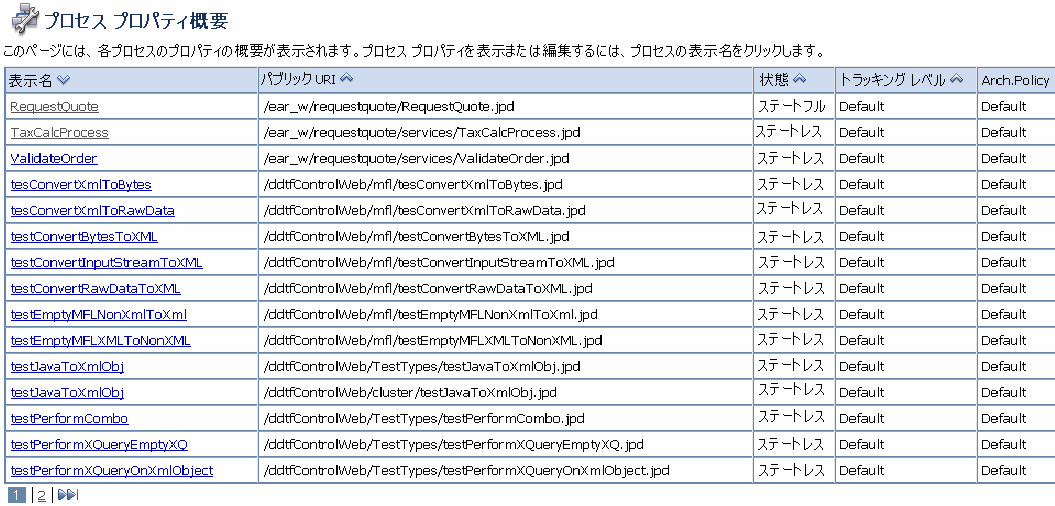
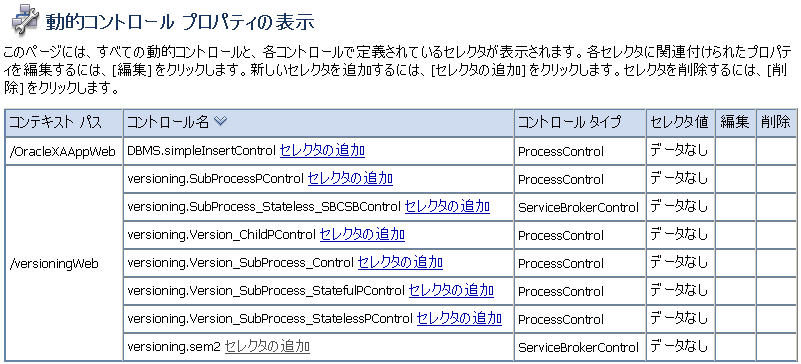
![[プロセス タイプの詳細] ページ](wwimages/process_type_details.gif)
![[プロセス タイプの詳細] ページ](wwimages/process_type_details2.gif)
 ツールに変わったら、クリックしてプロセス グラフを上下左右にドラッグしてスクロールします。
ツールに変わったら、クリックしてプロセス グラフを上下左右にドラッグしてスクロールします。 ツールに変わったら、クリックして拡大表示します。
ツールに変わったら、クリックして拡大表示します。 ツールに変わったら、クリックして縮小表示します。
ツールに変わったら、クリックして縮小表示します。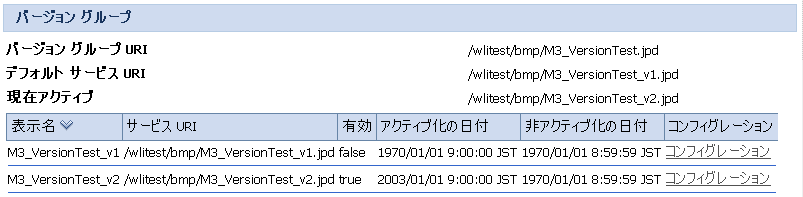
![[新しいプロセス コントロール セレクタの追加] ページ](wwimages/process_dynamic_ctrl_pc.gif)
![[新しいサービス ブローカ コントロール セレクタの追加] ページ](wwimages/process_dynamic_ctrl_sbc.gif)

